Este artículo fue coescrito por Travis Boylls. Travis Boylls es un escritor y editor de tecnología para wikiHow. Travis tiene experiencia escribiendo artículos relacionados con tecnología, brindando servicio al cliente de software y en diseño gráfico. Se especializa en plataformas Windows, macOS, Android, iOS y Linux. Estudió diseño gráfico en Pikes Peak Community College.
Este artículo ha sido visto 9815 veces.
Iniciar sesión en tu router Netgear te permitirá cambiar el nombre de usuario y contraseña por defecto, personalizar las preferencias de red, fortalecer la seguridad y habilitar características como los controles parentales. Los datos de inicio de sesión por defecto son los mismos en todos los routers de la marca Netgear.
Pasos
Parte 1
Parte 1 de 2:Iniciar sesión en un router Netgear
-
1Examina el router Netgear para buscar la pegatina que contenga la información por defecto de inicio de sesión. La mayoría de los routers de Netgear cuentan con una etiqueta que incluye la dirección de acceso por defecto, así como el nombre de usuario y contraseña por defecto.
-
2Abre un navegador web en la computadora y ve a http://routerlogin.net.
- Prueba a ir a http://www.routerlogin.com, http://192.168.0.1 o http://192.168.1.1 en caso de que la URL que termine en .net falle y no muestre los campos para iniciar sesión.
- En caso de que no te conectes de forma inalámbrica al router, utiliza un cable ethernet para establecer una conexión directa entre la computadora y el router.
-
3Introduce "admin" en el campo de nombre de usuario y luego "password" en el campo de contraseña. Esta es la información de acceso por defecto en los routers de Netgear.
- En caso de que la información por defecto no funcione, es posible que se hayan cambiado el nombre de usuario y contraseña por defecto. Ve a la segunda parte de este artículo y sigue sus pasos para restaurar el router Netgear a los valores de fábrica mostrados en el primer paso.
-
4Haz clic en "OK" cuando introduzcas la información de acceso. Iniciarás sesión en el router y podrás modificar sus ajustes como quieras.[1]
Parte 2
Parte 2 de 2:Solucionar problemas de inicio de sesión en un router Netgear
-
1Resetea el router Netgear en caso de que la información de acceso por defecto falle. Cuando resetees el router este volverá a su estado original de fábrica, lo que incluye el nombre de usuario y contraseña.
- Enciende el router y encuentre el botón "Restaurar valores de fábrica" en la parte trasera o lateral del router.
- Usa un lápiz o clip de oficina para presionar y mantener el botón "Restaurar valores de fábrica" durante al menos siete segundos hasta que comience a parpadear la luz de "Encendido".
- Suelta el botón y espera a que se reinicie el router. La luz de "Encendido" dejará de parpadear y se mantendrá fija en color verde o blanco.
- Repite los pasos 2 a 4 de la primera parte del artículo para iniciar sesión en el router Netgear.[2]
-
2Prueba a usar otro cable o puerto ethernet del router en caso de que no logres iniciar sesión. En algunos casos, es posible que un cable o puerto ethernet defectuoso evite que accedas a los ajustes del router.[3]
-
3Prueba a cambiar la dirección IP de la computadora en caso de que sigas sin poder acceder a la página de administrador del router Netgear. En algunos casos, es posible que resetear o renovar la dirección IP de la computadora ayude a establecer la conexión entre la computadora y el router. Sigue estos pasos para renovar tu dirección IP en cualquier computadora que funcione bajo Windows o Mac OS X.
-
4Prueba a deshabilitar los cortafuegos o bloqueadores de publicidad de la computadora en caso de que no puedas iniciar sesión en el router Netgear. Ya que los routers Netgear usan JavaScript en sus interfaces web, es posible que los cortafuegos o bloqueadores de publicidad te impidan acceder a la página de administrador.
- Sigue estos pasos para deshabilitar el cortafuegos de tu computadora y estos para deshabilitar los bloqueadores de publicidad del navegador que uses para iniciar sesión en el router Netgear.
Referencias
- ↑ http://kb.netgear.com/app/answers/detail/a_id/980/~/how-do-i-access-my-netgear-home-router%3F
- ↑ http://kb.netgear.com/app/answers/detail/a_id/9665/session/L2F2LzEvdGltZS8xNDM4MDIwMTk2L3NpZC96aDdxUHFzbQ%3D%3D
- ↑ http://kb.netgear.com/app/answers/detail/a_id/27199/session/L2F2LzEvdGltZS8xNDM4MDIwMTk2L3NpZC96aDdxUHFzbQ%3D%3D





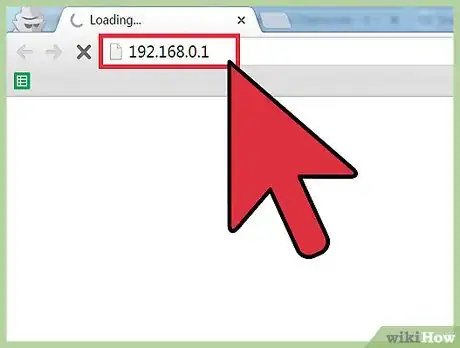
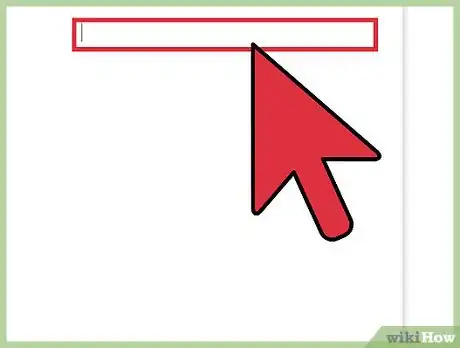
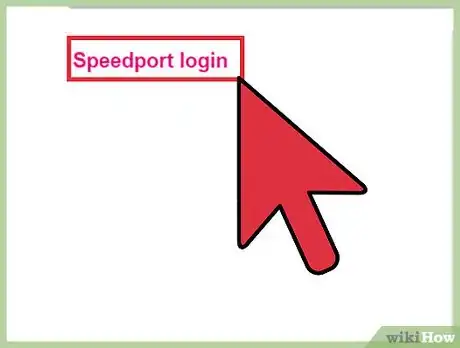
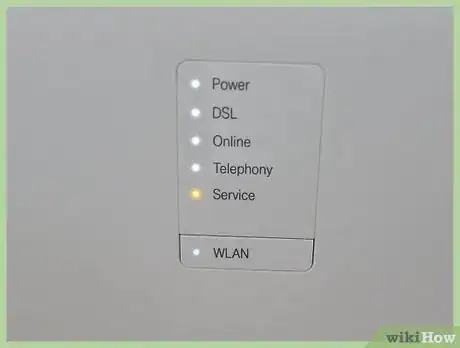
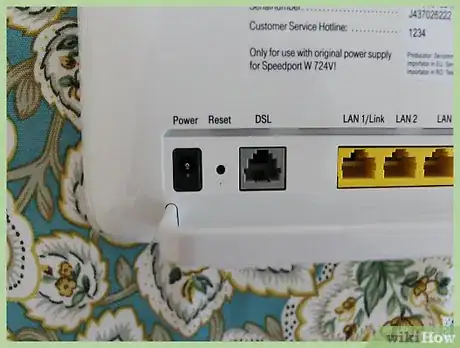
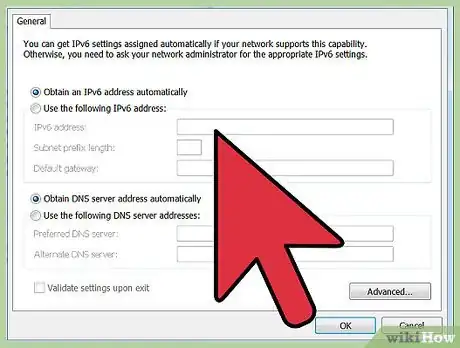
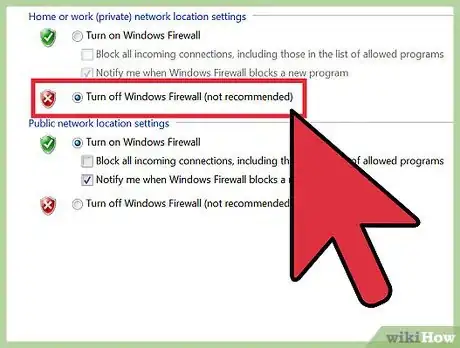





-Step-26-Version-2.webp)












